
Czasami "tuzin" można przyznać nieprzyjemną niespodziankę: próba manipulacji z konkretnym folderem (kopiowanie, przemieszczanie, zmiany nazwy) prowadzi do wiadomości z błędem "Usuń ochronę nagrywania". Problem jest często objawiany w użytkownikach, którzy używają protokołów FTP lub podobnych protokołów do przesyłania plików. Rozwiązanie w tym przypadku jest proste, a dziś chcemy mu przedstawić.
Jak usunąć ochronę do zapisu
Przyczyna problemu leży w funkcjach systemu plików NTFS: te lub inne obiekty dziedziczą uprawnienia do odczytu / zapisu od rodzica, najczęściej katalog główny. Odpowiednio, podczas przesyłania do innej maszyny, odziedziczone uprawnienia są zapisywane. Zwykle nie tworzy problemów, ale jeśli oryginalny katalog jest tworzony przez konto administracyjne bez pozwoleń na dostęp do kont użytkowników po skopiowaniu folderu do innego urządzenia, może wystąpić błąd. Możesz go wyeliminować na dwa sposoby: Usuwanie dziedziczenia praw lub instalowanie uprawnień do modyfikacji zawartości katalogu dla bieżącego użytkownika.Metoda 1: Usuwanie praw dziedzicznych
Najłatwiejszym sposobem wyeliminowania rozpatrywanego problemu jest usunięcie praw do modyfikacji zawartości katalogu dziedzicznego z oryginalnego obiektu.
- Zaznacz żądany katalog i kliknij prawym przyciskiem myszy. Użyj elementu menu Właściwości, aby uzyskać dostęp do potrzebnych opcji.
- Przejdź do zakładki "Security" i użyj przycisku "Zaawansowane".
- Nie zwracaj uwagi na blok z uprawnieniami - potrzebujemy przycisku "Wyłącz przyciski dziedziczenia", kliknij go.
- W oknie Ostrzeżenia użyj "Usuń wszystkie dziedziczone uprawnienia z tego obiektu".
- Zamknij okno Otwórz Właściwości i spróbuj zmienić nazwę folderu lub zmienić jego zawartość - wiadomość o zapisaniu z nagrywania powinna otchłań.


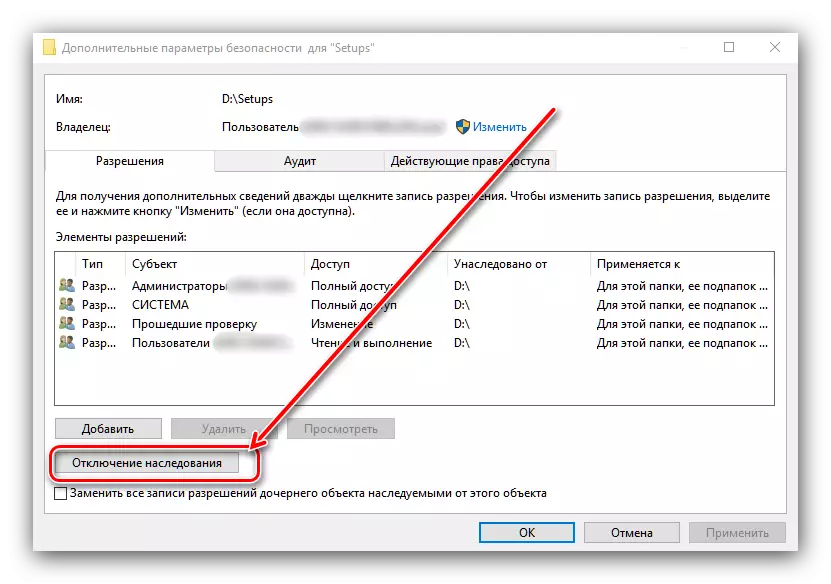

Metoda 2: Wydanie zezwolenia na zmianę
Opisana powyżej metoda nie zawsze jest skuteczna - oprócz usunięcia dziedziczenia może być również konieczne, aby wydać odpowiednie uprawnienia dostępnych użytkowników.
- Otwórz właściwości folderu i przejdź do karty bezpieczeństwa. W tym czasie należy zwrócić uwagę na blok "Grupy i Użytkownicy" - przycisk "Zmień" znajduje się poniżej, użyj go.
- Wybierz żądane konto na liście, a następnie zapoznaj się z blokiem "Uprawnienia do ...". Jeśli jeden lub kilka elementów jest znanych w kolumnie "Zakaz", znaki zostaną usunięte.
- Kliknij "Zastosuj" i "OK", po którym zamkniesz okna "Właściwości".
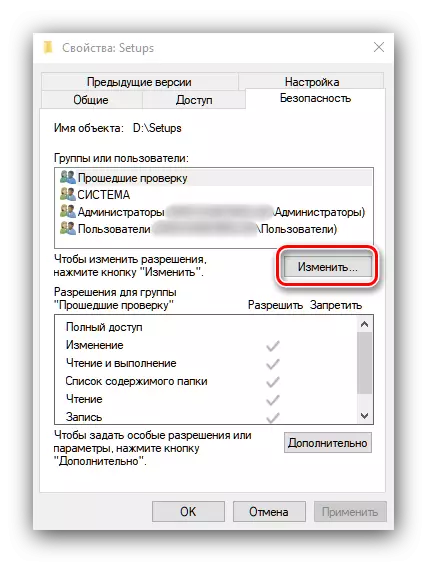


Operacja ta da niezbędne uprawnienia do wybranego konta, który wyeliminuje powód wyglądu błędu "Usunąć ochronę nagrania".
Spojrzeliśmy na dostępnych metod kontroli błędów. "Usuń ochronę przed nagrywaniem" W systemie operacyjnym Windows 10.
